Dell optiplex 755 разбор
Обновлено: 07.07.2024
Возможно, вы захотите разобрать компьютер Dell по разным причинам: у вас есть новый компьютер и вы хотите продать части старого на eBay; или, может быть, вы хотите установить в компьютер новый компонент, например, дисковод DVD, второй жесткий диск или дополнительную оперативную память. Хотя разбирать компьютер может быть сложно, процесс на самом деле довольно прост. Компьютеры Dell особенно легко разбирать, потому что компания понимает, что потребители в конечном итоге захотят обновить компоненты своих машин.
инструкции
Шаг 1
Выключите компьютер и выньте вилку из розетки или убедитесь, что она отключена.
Шаг 2
Отключите от компьютера любые периферийные устройства, включая мониторы, клавиатуры, кабели Ethernet и все, что может быть подключено к компьютеру.
Шаг 3
Заземлите себя, прикоснувшись к куску металла. Это позволит переносить статическое электричество в вашем теле в металл, тем самым снижая риск разрушения внутренних компонентов компьютера.
Шаг 4
Заземлите материнскую плату, удерживая кнопку питания компьютера в течение 10 секунд. Это по существу исключает любое электричество, которое все еще может быть активным в материнской плате.
Шаг 5
Положите компьютер на ровную поверхность и положите его на бок. Сторона с крышкой компьютера должна быть направлена вверх; это заметно из-за того, что сзади откручиваются два маленьких винта, удерживающих крышку на месте.
Шаг 6
Удалите два винта, удерживающие крышку на месте. Во многих случаях вы можете удалить их пальцами, однако, если они слишком туго, просто используйте отвертку с плоской головкой.
Шаг 7
Плотно отодвиньте крышку от компьютера.
Шаг 8
Поместите крышку в сторону.
Шаг 9
Определите, какие компоненты вы хотите удалить с компьютера, и отсоедините все кабели, подключенные к этим компонентам.
Шаг 10
Отвинтите любые жесткие диски, приводы CD / DVD или другие крупные компоненты. Расположение этих компонентов и винтов зависит от модели вашего компьютера. Однако Dell использует стандартные винты, для снятия которых требуется только крестовая отвертка.
Шаг 11
Удалите большие компоненты, выдвинув их из соответствующих отсеков. Дисководы CD / DVD могут быть вытолкнуты из компьютера, и жесткие диски должны легко выскользнуть из своих мест.
Шаг 12
Найдите слоты оперативной памяти. Это два-четыре длинных слота, расположенных рядом с вентилятором процессора.
Шаг 13
Извлеките ОЗУ, крепко нажав на зажимы на каждом конце каждого занятого слота. Как только эти клипы выпущены, каждый слот RAM будет извлечен из слота.
Шаг 14
Найдите все кабели, все еще подключенные к материнской плате. Это включает в себя любые кабели, которые ранее были подключены к внутренним компонентам, кабели, ведущие к кнопкам на машине, и кабели питания.
Шаг 15
Отключите эти кабели, надежно вытянув их из разъемов на материнской плате.
Шаг 16
Снимите материнскую плату, отвинтив семь винтов, расположенных по ее периметру, с помощью отвертки Phillips.
Как разобрать настольный компьютер Acer Aspire

Время от времени компьютеры должны быть модернизированы, полностью перестроены или просто разобраны для утилизации деталей. Один тип компьютера, который можно утилизировать по частям или .
Как вернуть настольный компьютер Dell к заводским настройкам

Как уложить настольный компьютер в спящий режим

Как уложить настольный компьютер в спящий режим. Переведя настольный компьютер в режим сна, вы экономите электроэнергию, когда ваш компьютер не используется. Режим ожидания и гибернация - это два разных типа .


Всем привет. Вижу, что до сих пор у многих (как и у меня) есть компьютер на Socket LGA775, который продолжает трудиться, хоть уже и давно устарел. Вашему вниманию предлагаю обзор на процессор lntel Xeon X3363, который помог вдохнуть вторую жизнь в мой компьютер. (Dell Optiplex 755 — это название компьютера, а не ошибка в номере чипсета)
(Осторожно, трафик, много картинок)
Предыстория
Как-то мне подвернулась удача и «на халяву» достался компьютер Dell Optiplex 755 (рабочий, списанный с фирмы)). Без оперативки, диска, но с процом и блоком питания.
Оперативку купил на местном аукционе, диск SSD был. Позже еще докупил видеокарту (так как встроенная тормозила почти везде). И вроде как неплохо, но родной Core 2 Duo E6750 довольно слабый в рамках требований современных систем и игр 3х летней давности. За копейки поменял на Core 2 Duo E8400. Там уже и частота выше, и техпроцесс лучше и новые инструкции. Но все равно – 2 ядра (без Hyper Threading), это мало. И решил поискать, какой камень поддерживает моя плата. Как оказалось, выбор не такой уж и большой. На чипсет Q35 подходят только Core 2 Quad или Xeon X3xxx. Первые стоят много даже на Али, а вот вторые – очень неплохой вариант.
Важно: не на все платы можно поставить Xeon-ы. Все зависит от конкретной модели платы, версии BIOS и доли везения. Перед таким апгрейдом нужно тщательно изучить все возможности вашей платы. Такие эксперименты вы делаете на свой страх и риск!
Процессоры серии Xeon X3xxx имеют сокет LGA771, но при небольшой модификации контактных площадок и спилов боков в нужных местах — становится в LGA775.

Покупка
На Али как раз к моменту покупки у нескольких продавцов была скидка (цена указана на текущий момент, тогда была 16.30 $). Купил, через месяц пришла посылка.


Пришло в конверте с пупыркой, запаковано хорошо. Комплектация: процессор в блистере и паста.
Установка и тесты
Допиливать не пришлось – все как у продавца на картинках. Вставляю на место старого:
Запуск успешный, входим в BIOS (предварительно была установлена самая новая версия А22):
Тестирование
Операционная система без проблем определила новый CPU, поставила соответствующий драйвер и после перезагрузки все параметры отображались корректно.
Для сравнения производительности провел несколько тестов (что было под рукой):
CPU-Z
Cinebench R15
3D Mark 11

Синтетика показывает почти двукратный прирост производительности (в приложениях, которые умеют работать с несколькими ядрами) и небольшое падение в однопоточных задачах (из-за более низкой тактовой частоты).
Сравнительная таблица (добавил еще тест PC Mark 10)
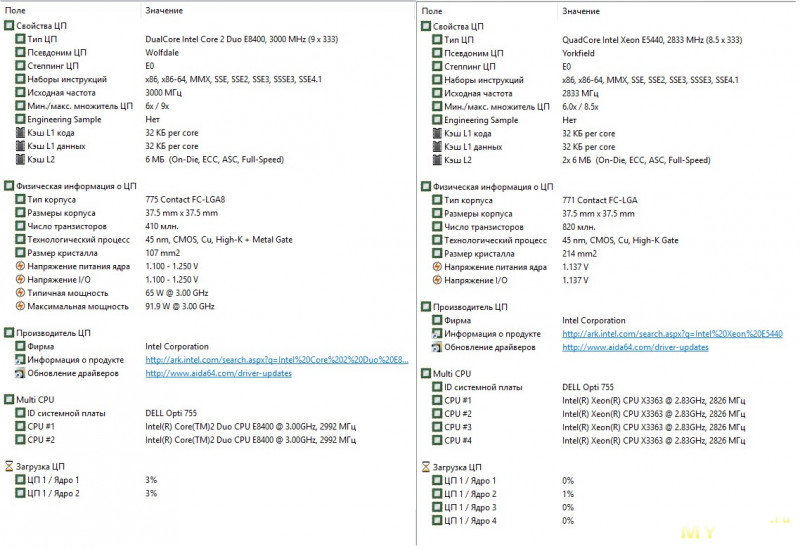

Температура в порядке. Хоть и TDP процесора выше (80 Вт, против 65 у предыдущего), но система охлаждения рассчитана, видимо, и на более горячие процессоры.
(фото с интернета, но у меня такой же, лень раскручивать. плюс к этому радиатору большой 12см кулер). Свои рабочие станции Dell делала хорошо.
Итоги и выводы
Цифры – это хорошо, но каковы личные ощущения? Конечно же положительные. Компьютер перестал задумываться, как бывало раньше. Операционная система, браузер (особенно с моей любовью к большому количеству вкладок), программы стали работать быстрее. Игры, как ни странно, тоже стали работать лучше. Так как часто физика, скрипты и прочие разные задачи выполняет процессор – общая производительность немного выросла и, главное, почти исчезли легкие проседания FPS и фризы.
Играть на таком железе очень даже неплохо.
А есть ли смысл? Есть, если ПК «тех времен» с каким-нибудь Core 2 Duo – смело можно делать апгрейд (при наличии хорошей системы охлаждения и БИОСа, который поддерживает XEON-ы). Да, платформа и морально и физически устарела, но не всегда есть возможность выложить крупную сумму на новое железо, особенно с учетом текущих тенденций с ростом цен на видеокарты и оперативную память.
Я покупкой остался доволен. Выжал почти самый максимум с учетом довольно скромных финансовых трат. Можно еще докупить более мощную карту, но это уже совсем другая история.
PS: это мой первый обзор. Изначально не планировался, но как оказалось, обзоров на процессоры этой серии практически нету, так что решил поделиться опытом.

Это конечно жесткий конфиг, Core 2 Duo E6550 2,33GHz, DDR2 800MHz 2GB(2x1GB) если я правильно понял.
TDP карты под 50 Ватт, так что должна работать. У меня когда то была HD5770, могу ее порекомендовать.

два гига оперативы! чувак, у меня смартфон мощнее этого пк) сочувствую тебе, серьезно что ты на нем собрался делать?

Спасибо, и кстати в моей конфигурации 4х1гиг оперативки.

Надеюсь в скором времени бкуду задавать здесь вопросы по сборке пового пк.
Последние вопросы
Топ-3 компьютерные комплектующие

ядро 1320 МГц, Boost 1837 МГц, память 12ГБ GDDR6 15 ГГц, 192 бит, 1xHDMI, 3xDisplayPort, TDP 170 Вт, 8 pin, длина 245 мм, PCIe 4.0


ядро 1575 МГц, Boost 1770 МГц, память 8ГБ GDDR6X 19 ГГц, 256 бит, 1xHDMI, 3xDisplayPort, TDP 280 Вт, 2x8 pin, длина 294 мм, PCIe 4.0
Выбор комплектующих для компьютера Я хочу установить в свой Dell Optiplex 755 дискретную видюху, та. Где купить компьютер и подобрать комплектующие для сборки ПК по низким ценам? В Hardprice! Сравнить цены на компьютерные комплектующие для сборки компьютера. Мониторинг, история и динамика цен на компьютеры.
Информация, указанная на сайте, не является публичной офертой. Цены действительны для Москвы и Московской области. Регион Москва. Все цены представлены без учета скидок для постоянных клиентов и без учета стоимости доставки. Сравнить цены на компьютеры, помощь в подборе комплектующих для ПК. Хард Прайс.
Читайте также:

